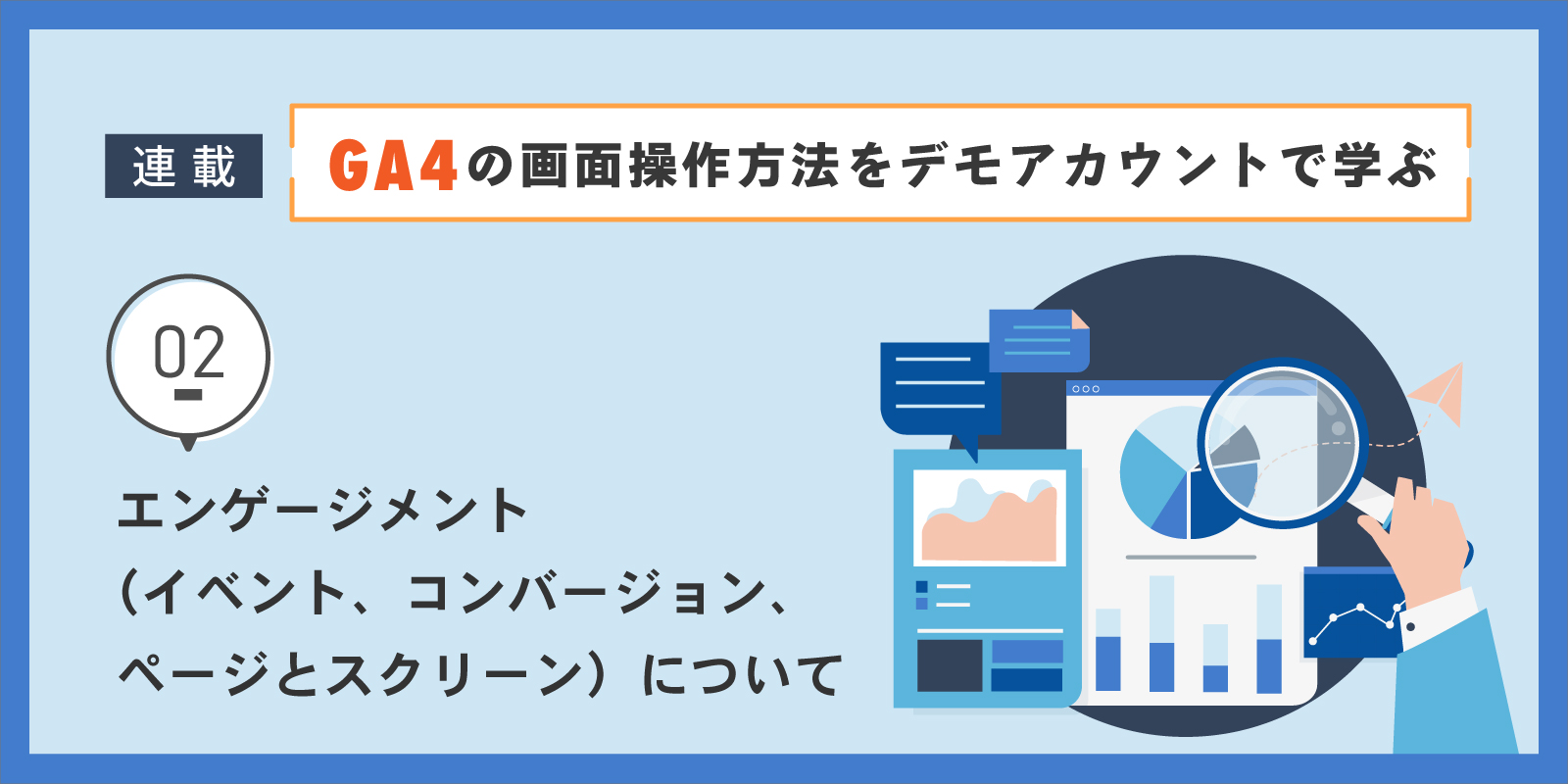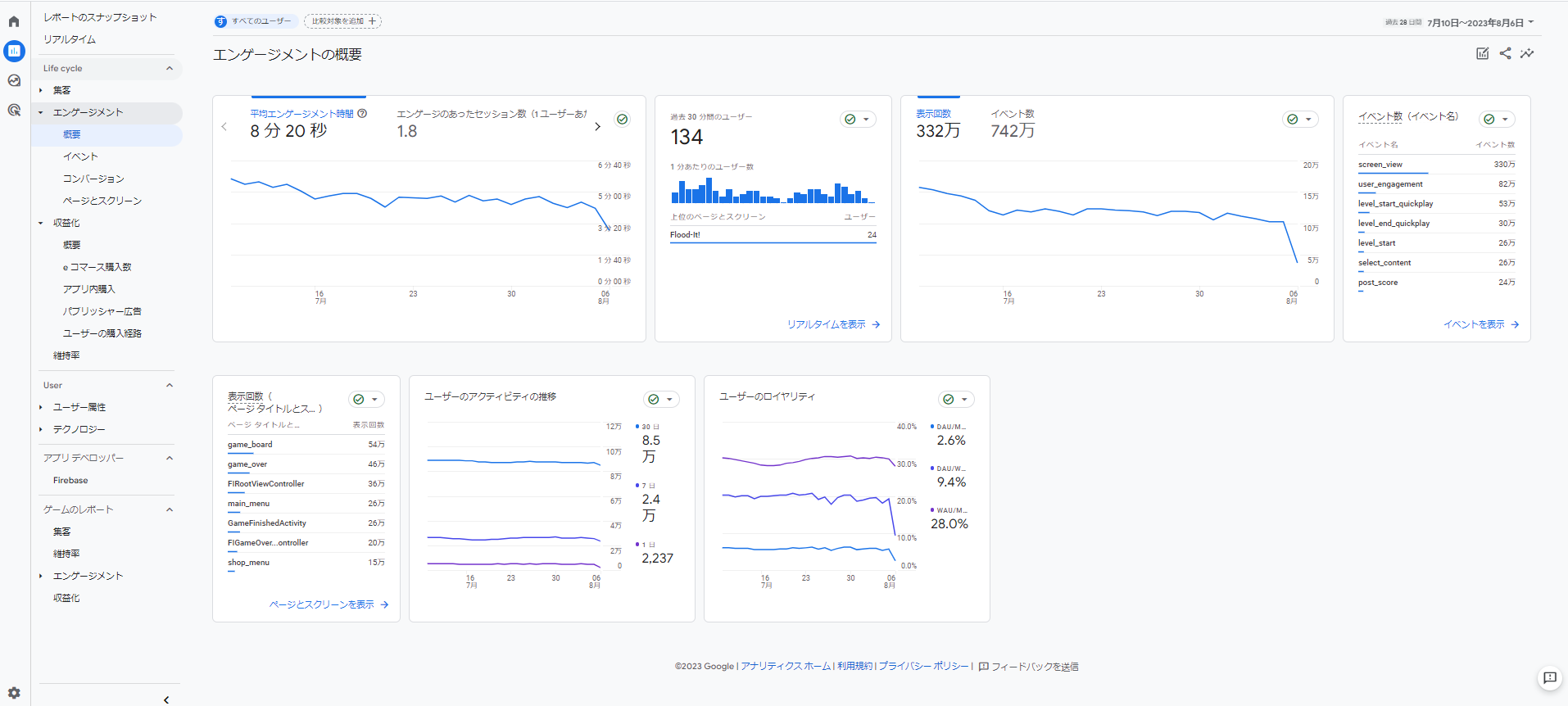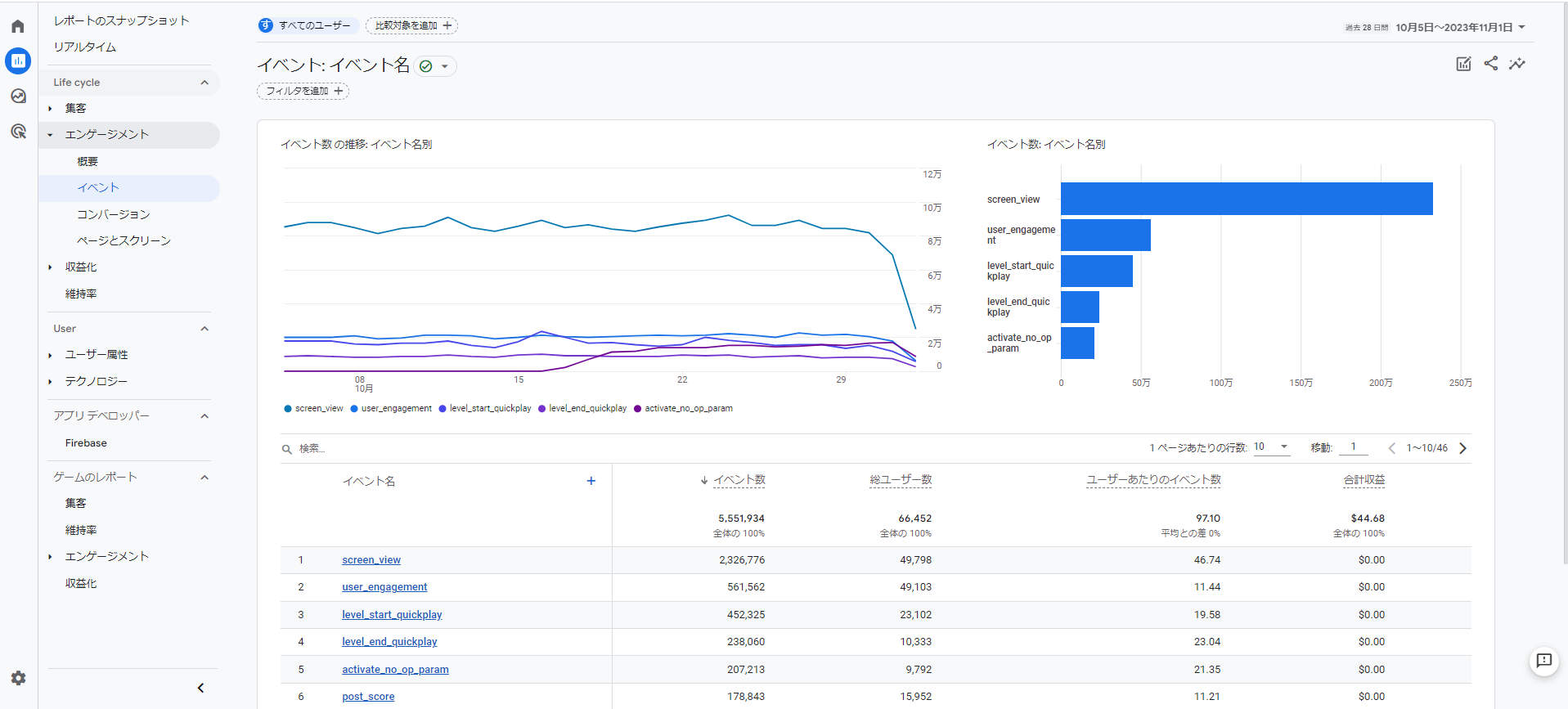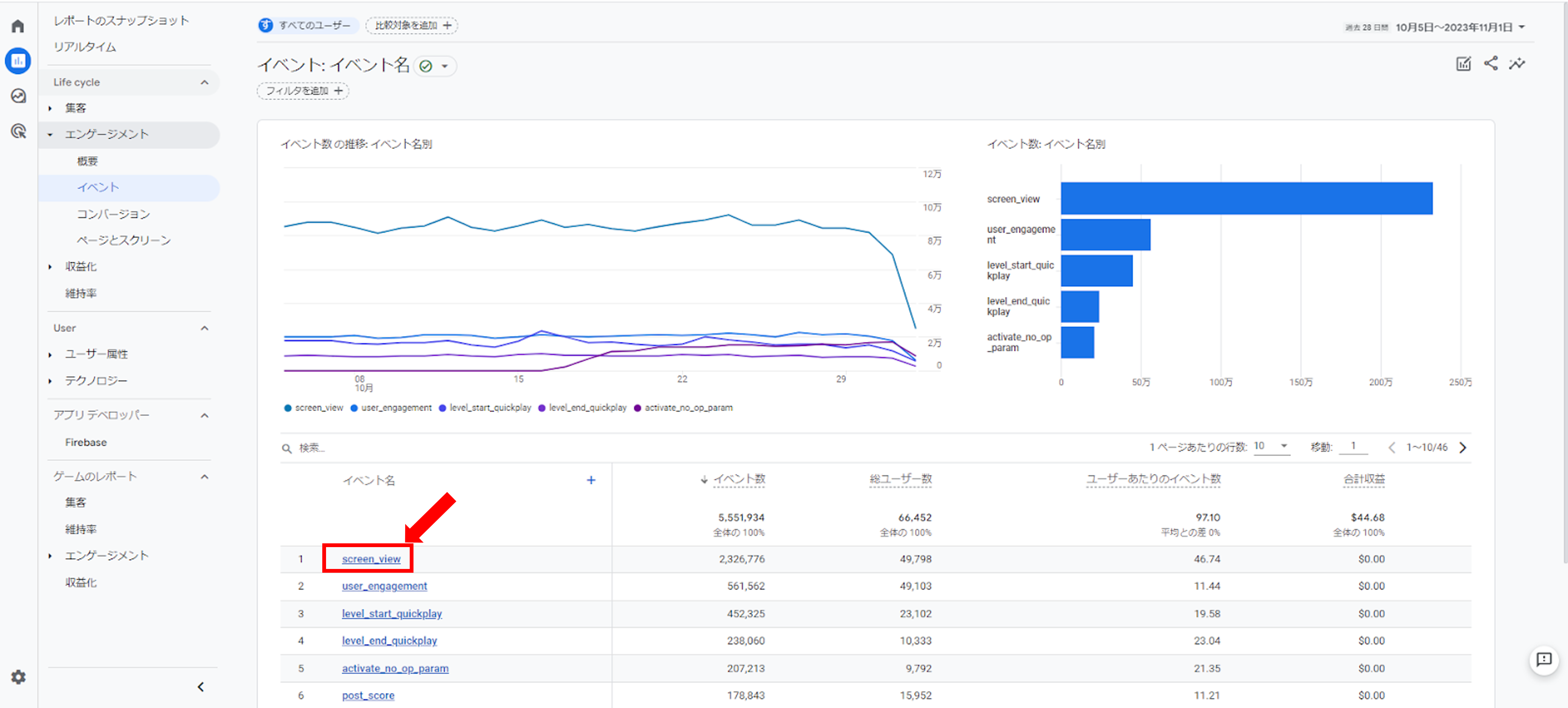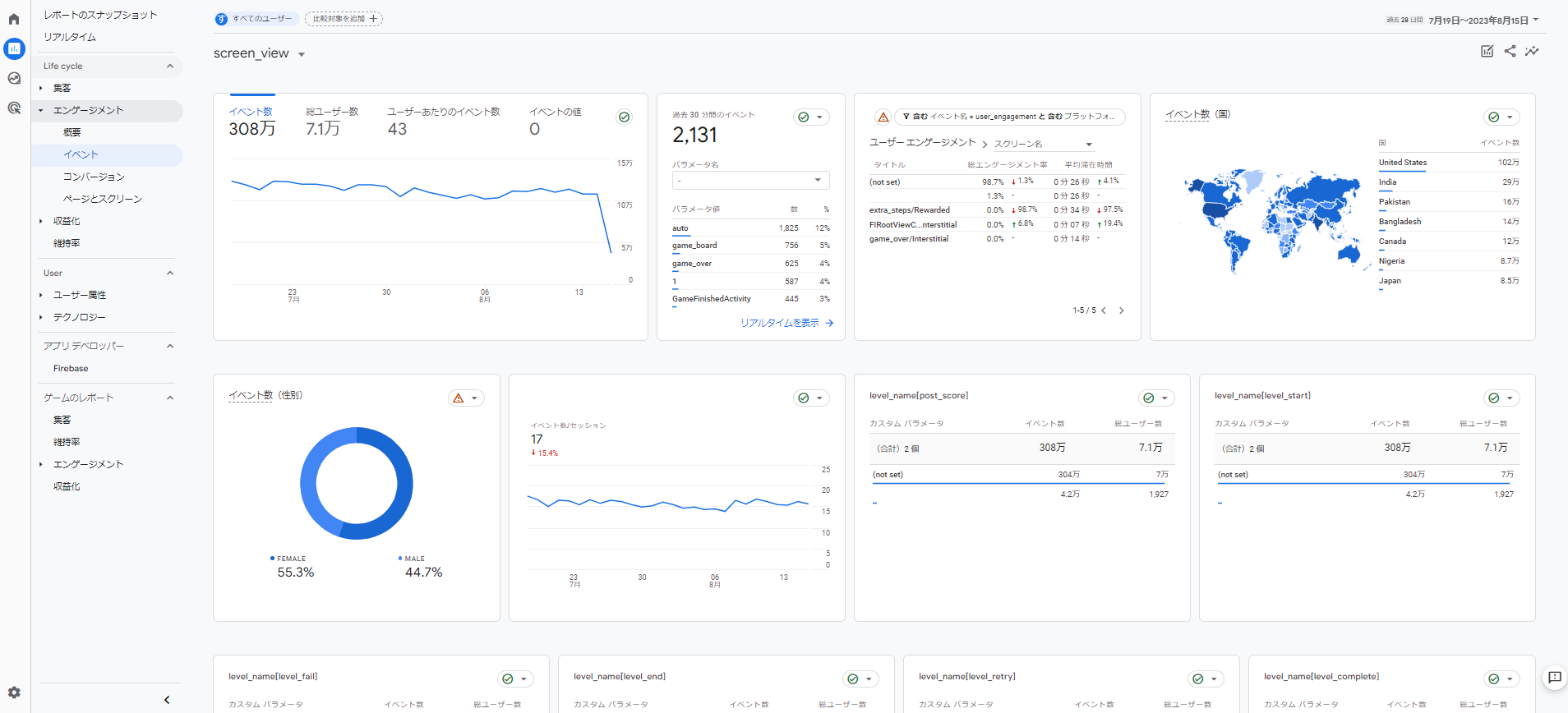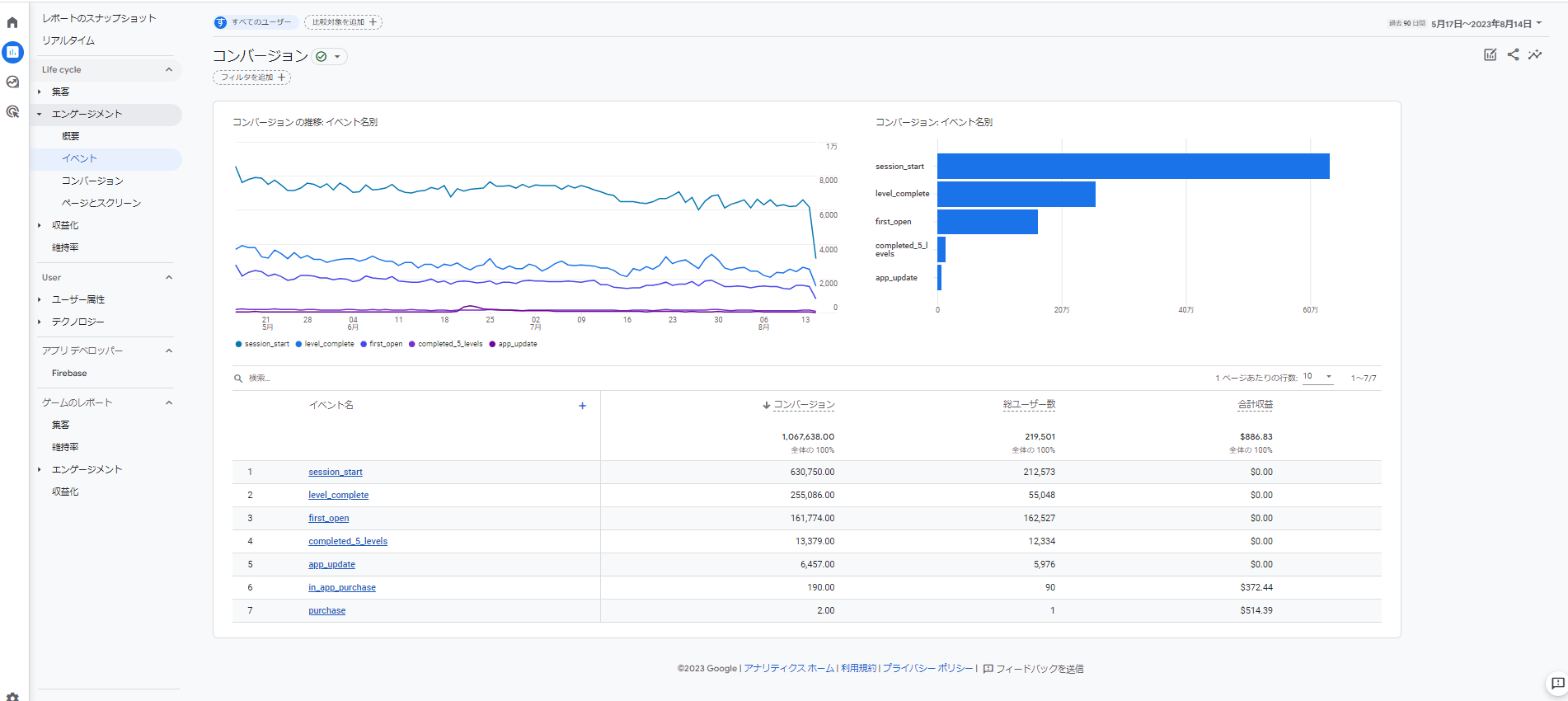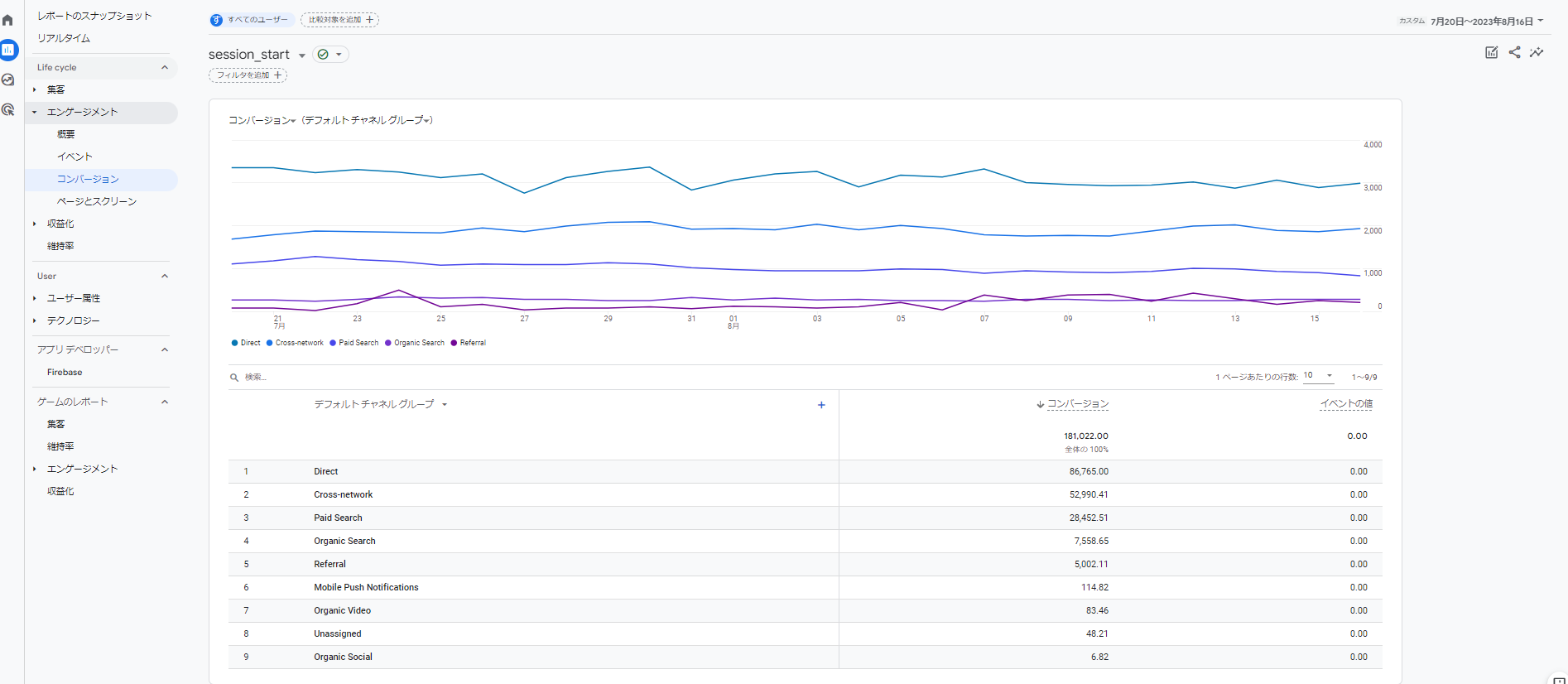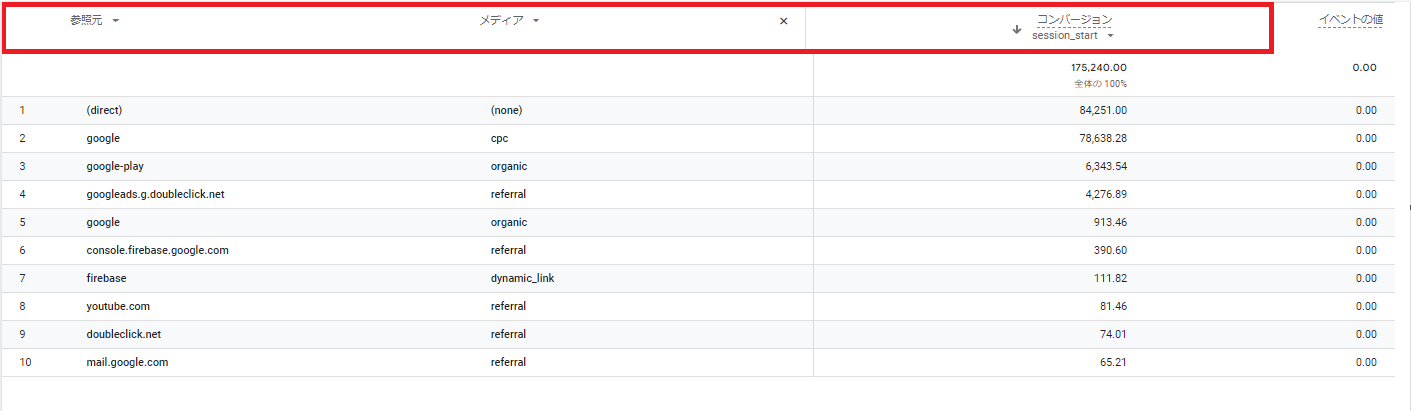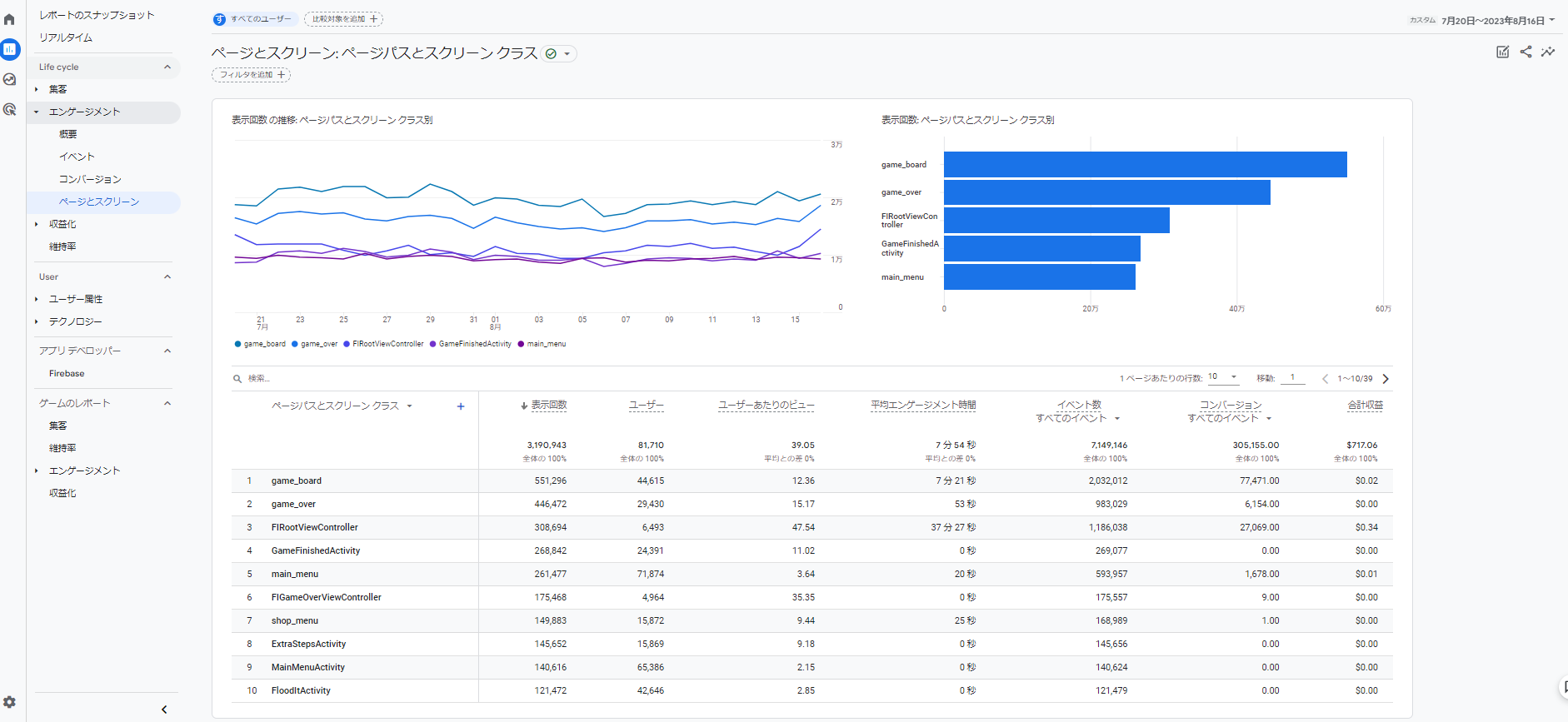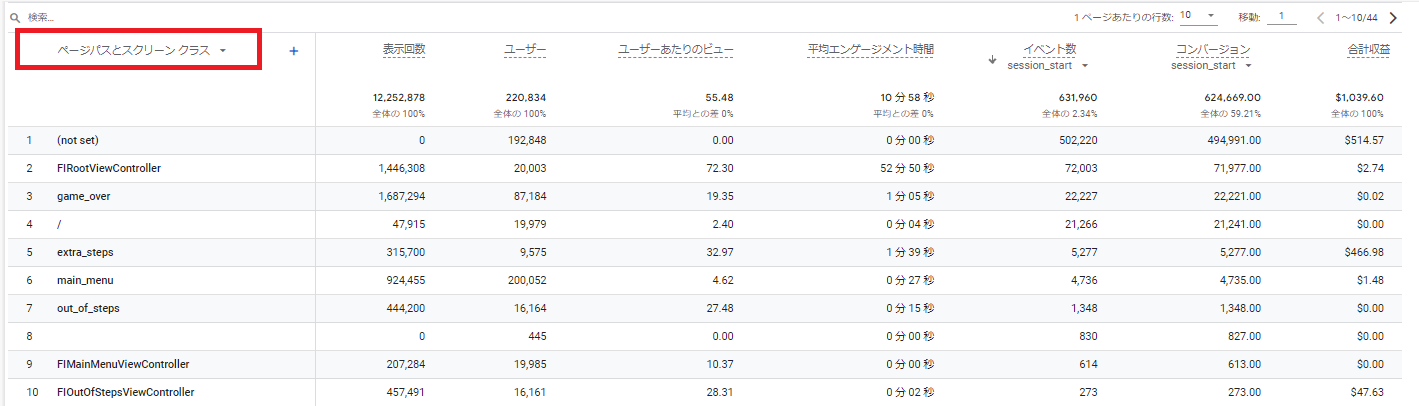本連載では、GA4のデモアカウントの画面に沿って、どのような機能があり、どのように活用できるのかについて説明します。第2回は、エンゲージメントレポート(イベント、コンバージョン、ページとスクリーン)について解説します。
エンゲージメント
エンゲージメントの概要
表示回数、イベントの発生回数など、ユーザーがWebサイト内で行った行動に関する概要が把握可能です。以下のような指標が確認できます。
- 平均エンゲージメント時間(ユーザー エンゲージメントの合計時間÷アクティブ ユーザー数):ユーザーがWebサイトやアプリに滞在した時間
- エンゲージのあったセッション数(1ユーザーあたり):アクティブ ユーザーあたりの平均セッション数
- アクティブユーザー数:エンゲージメント セッションの発生、またはアナリティクスで以下の情報が収集されるとアクティブ ユーザーとして認識
- Webサイトの first_visit イベントまたは engagement_time_msec パラメータ
- Android アプリの first_open イベントまたは engagement_time_msec パラメータ
- iOS アプリの first_open イベントまたは user_engagement イベント
- アクティブユーザー数:エンゲージメント セッションの発生、またはアナリティクスで以下の情報が収集されるとアクティブ ユーザーとして認識
- 表示回数
- イベント数
※参考サイト:[GA4] ユーザーに関する指標を理解する – アナリティクス ヘルプ
イベント
イベント
GA4では、ユーザーのあらゆるインタラクション、ページの読み込み、リンクのクリック、購入などがイベントとして計測されます。ここではイベント発生に関して、以下のような指標が確認できます。
- 上位五つのイベント数の時系列推移(折れ線グラフ)
- 上位五つのイベント数の発生件数(棒グラフ)
- イベント別指標
- イベント数
- 総ユーザー数:イベントを発生させたユーザー数の合計
- ユーザーあたりのイベント数
- 合計収益:サイトやアプリにおける購入金額の合計
また、各イベント名の箇所をクリックすることでイベントの詳細が確認できます。例として「screen_view」というイベントの箇所をクリックします。
すると詳細は以下のようになっています。
イベントの詳細
イベントの詳細では以下のような指標が確認できます。
- イベント数、総ユーザー数、ユーザーあたりのイベント数、イベントの値の時系列推移
- 過去30分間のイベント数
- イベントパラメータを登録している場合はパラメータごとに数値が確認可能
- ページのタイトルまたはページ階層(ドメイン以降のURL)ごとの総エンゲージメント率、平均滞在時間
※参考サイト:[GA4] イベント パラメータ – アナリティクス ヘルプ
コンバージョン
当該機能はGA4の各種レポート機能の中でも利用頻度はかなり高いのではないでしょうか。コンバージョンレポートに数値が表示される条件として、計測設定を行ったイベントの中から、コンバージョンとしてマークを付ける設定がありますので、忘れずに確認してください。
※参考サイト:[GA4] イベントにコンバージョンとしてマークを付ける
当該機能では以下のような指標が確認できます。
- 上位五つのコンバージョン数の時系列推移(折れ線グラフ)
- 上位五つのコンバージョン数の発生件数(棒グラフ)
- コンバージョン別指標
- コンバージョン数
- 総ユーザー数:コンバージョンを発生させたユーザー数の合計
- 合計収益:サイトやアプリにおける購入金額の合計
イベントレポート機能同様、コンバージョンとして登録された表内にあるイベント名の箇所をクリックすることで、コンバージョンの詳細レポートが確認できます。例として「session_start」というイベントの詳細は以下のようになっています。
こちらでは、選択したコンバージョンまたはイベントの値の時系列推移のグラフが確認できます。また、コンバージョンに関する分析が可能な表もあります。以下図の赤枠箇所を適宜変更することで、より有効な分析ができます。
特定のコンバージョンイベントが、どの流入元(参照元/メディア)から来たユーザーによって何件発生しているのかを分析する場合、上図の赤枠で、参照元とメディアをそれぞれディメンション、セカンダリディメンションとして設定し、コンバージョンの箇所は分析対象のコンバージョン(今回は例として「session_start」)を選択します。
ページとスクリーン
Webサイトはページ、アプリはスクリーンごとの数値の確認ができます。具体的には以下のとおりです。
- 上位五つの表示回数の時系列推移(折れ線グラフ)
- 上位五つの表示回数(棒グラフ)
また、以下四つのディメンションを下図の赤枠箇所から選択できます。
- ページ タイトルとスクリーン クラス
- ページパスとスクリーン クラス
- ページ タイトルとスクリーン名
- コンテンツ グループ
上記ディメンションの定義については以下を参考にしてください。
※参考サイト:[GA4] ページとスクリーンのレポート – アナリティクス ヘルプ
選択したディメンションごとに、以下の指標が確認できます。
- 表示回数
- ユーザー(アクティブユーザー)
- ユーザーあたりのビュー
- 平均エンゲージメント時間
- イベント数
- コンバージョン
- 合計収益
シンプルに、どのページ(またはスクリーン)において、どの程度表示されているのか、イベントが発生しているのかなどが確認できます。
注意点として、例えば商品購入完了コンバージョンを計測する際、ユーザーが以下の経路で商品購入完了コンバージョンした場合、以下のサンクスページにのみ実績がカウントされ、その他のページにはカウントされません。
- ユーザーの経路:ページA→ページB→サンクスページ(商品購入完了ページ)
そのため以下の指標については「ページとスクリーン」レポートで分析する際には注意する必要があります。
- イベント数
- コンバージョン
- 合計収益
第3回は、収益化レポート(eコマース購入数、アプリ内購入、パブリッシャー広告、ユーザーの購入経路)について解説します。
以下のリンクから、過去の連載をご覧いただけます。
※この記事の情報、著者所属、肩書などは公開時点のものです